时间:2017-05-02 18:14:58 作者:bingyan 来源:系统之家 1. 扫描二维码随时看资讯 2. 请使用手机浏览器访问: https://m.xitongzhijia.net/xtjc/20170502/96892.html 手机查看 评论 反馈
在使用Win7系统的过程中,是离不开网络的,在使用的过程中难免会遇到一些问题,例如某些恶意网站破坏我们的系统,那么遇到这种问题该怎么解决呢?其实我们可以用本地组策略编辑器来解决此问题。下面小编为大家介绍一下Win7系统锁定和解锁注册表的操作方法。
方法/步骤
1、修改组策略配置,防止恶意网站修改系统注册表破坏系统的方法;
步骤:
开始 - 运行(输入gpedit.msc)- 确定或回车,打开本地组策略编辑器;
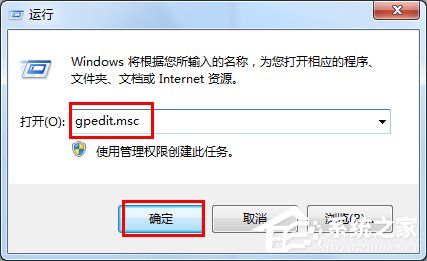
2、我们在本地组策略编辑器窗口的本地计算机 策略下找到用户配置,并点用户配置前面的小三角展开;
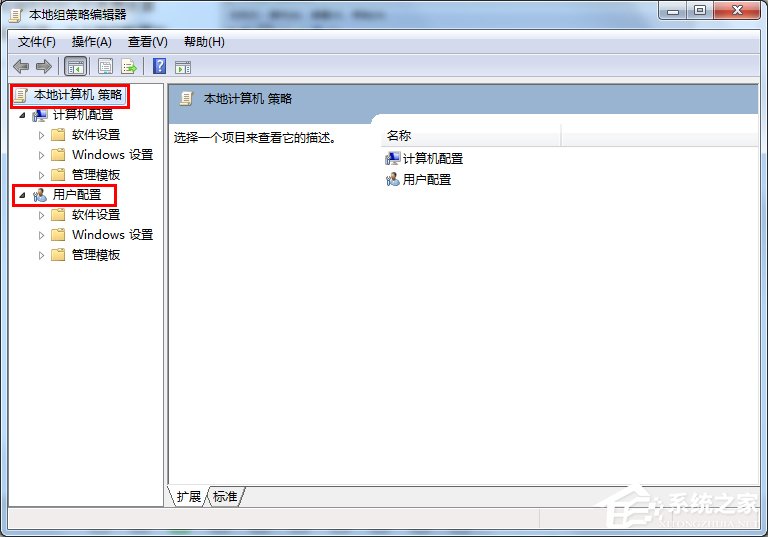
3、我们在用户配置的展开项中找到:管理模板,在管理模板下找到:系统,并左键单击:系统;
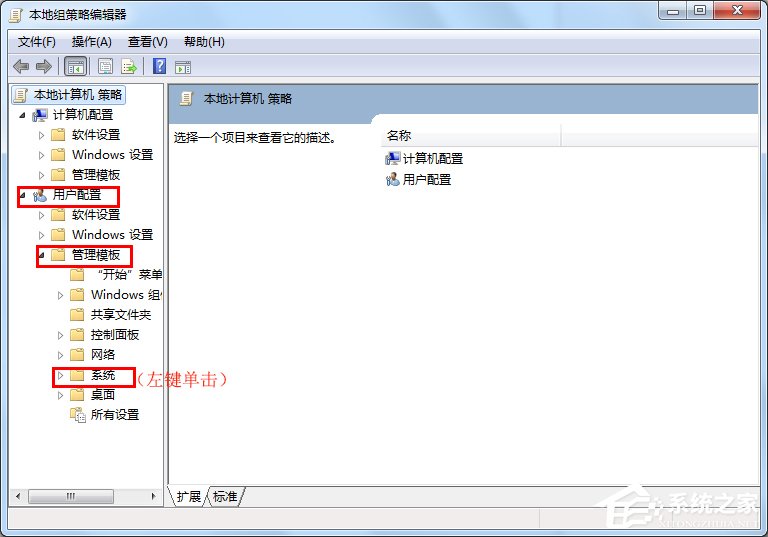
4、我们在系统右边的窗口的选项列表中,找到:阻止访问注册表编辑工具,并左键双击:阻止访问注册表编辑工具;

5、在弹出的阻止访问注册表编辑工具窗口中,将系统默认设置未配置更改为:已启用,然后点击:确定,注册表被锁定;
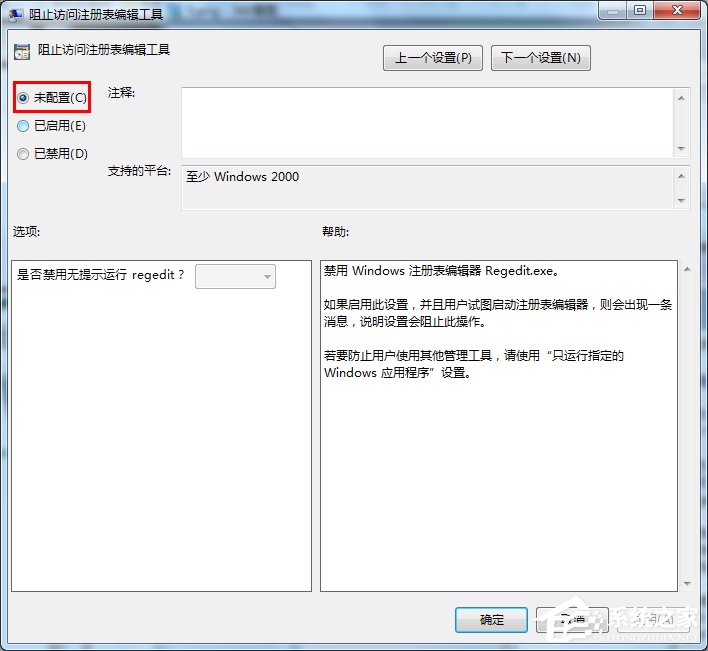
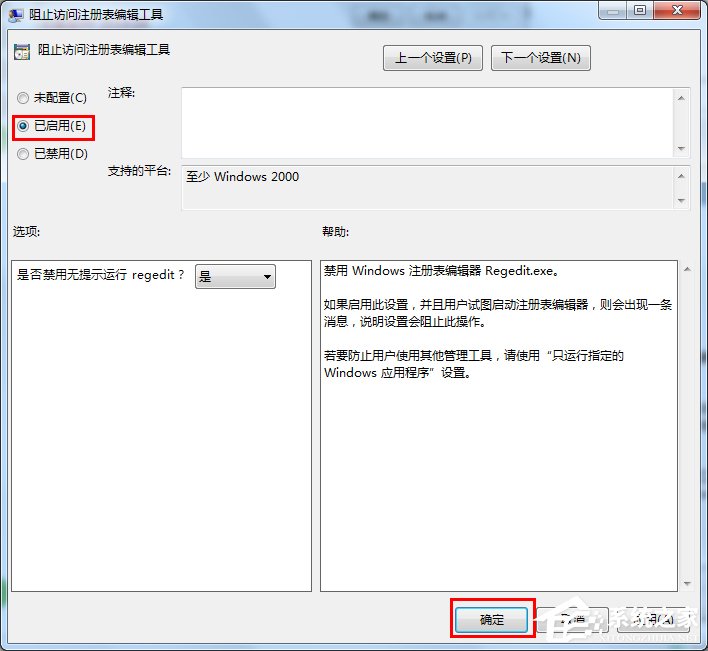
6、我们运行一下注册表试试,系统就会弹出:注册表编辑已被管理员禁用;
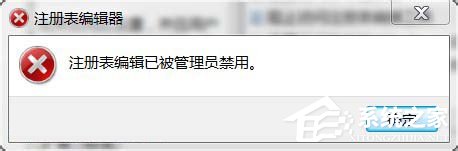
7、如果我们要使用注册表时,可以在阻止访问注册表编辑工具窗口中,把已启用更改为:已禁用,然后点击:确定,就可以解除锁定注册表编辑器;
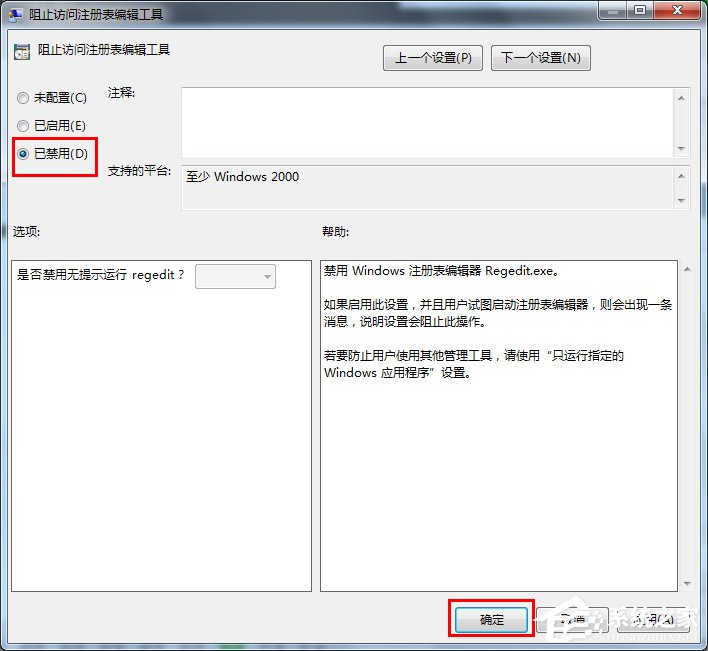
8、我们再运行一下注册表,就可以打开注册表使用了。所以,我们在不使用注册表时,最好是锁定注册表,以防止恶意网站修改系统注册表而破坏系统。有兴趣的朋友可以试试。
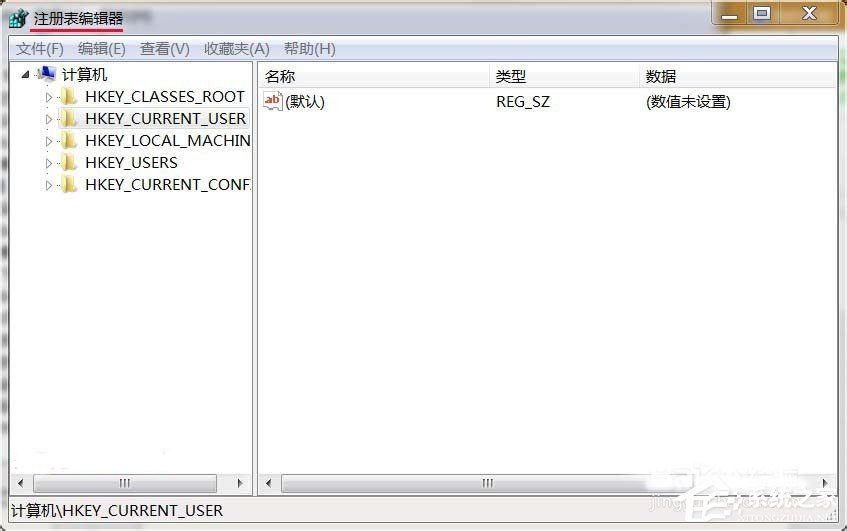
以上是小编为大家介绍的Win7系统锁定和解锁注册表的操作方法。其操作步骤很简单,可以用本地组策略来解决,还不知道怎么解决的用户,不妨尝试着以上的步骤操作试看看。
发表评论
共0条
评论就这些咯,让大家也知道你的独特见解
立即评论以上留言仅代表用户个人观点,不代表系统之家立场